Jak nahrát obrazovku na mobilu? Zkuste program Az Screen Recorder, který je zdarma a natáčení dění na displeji mobilu s Androidem je s ním hračka.
Jak nahrávat obrazovku na Androidu pomocí aplikace Az Screen Recorder
Ke stažení je program Az Screen Recorder na Google Play. Má více než 50 milionů stažení, takže se dá předpokládat, že je s ním mnoho uživatelů spokojených.
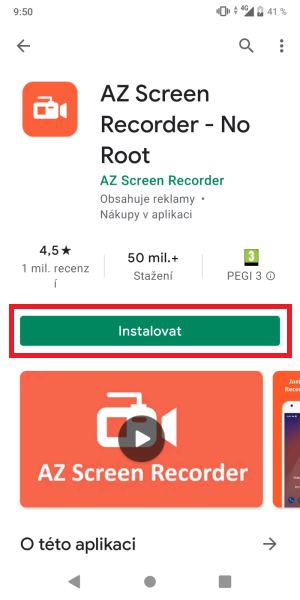
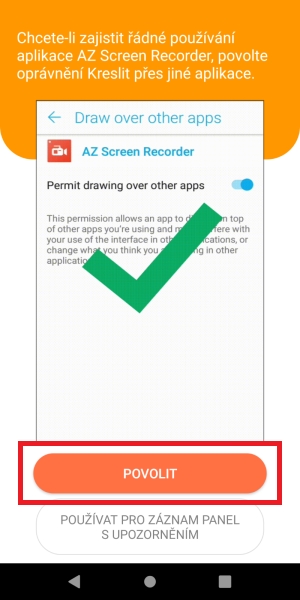
Po instalaci je nutné povolit zobrazení přes jiné aplikace. Následně nahrávání obrazovky spustíte v tomto okně, nebo z horní lišty kliknutím na kameru.
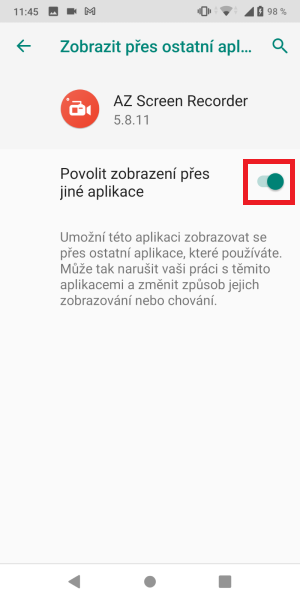
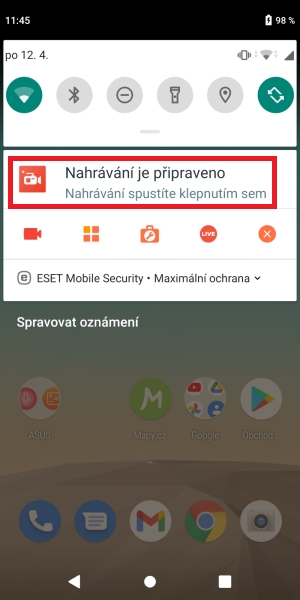
Je nutné povolit aplikaci nahrávat zvuk a poté ji spusťte.
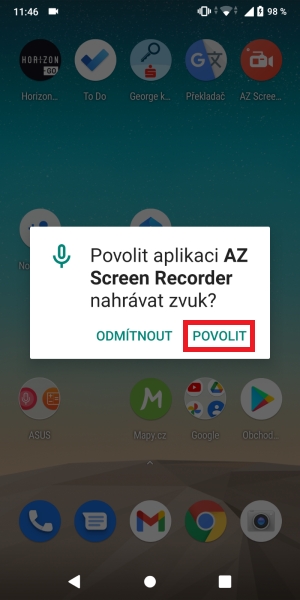
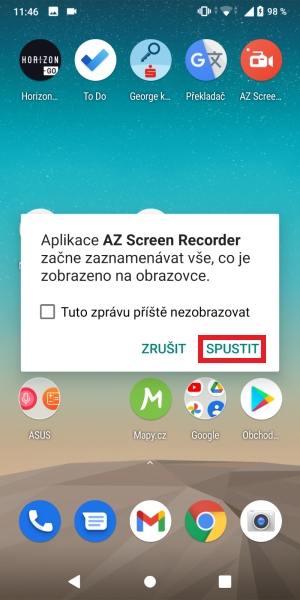
Přes spuštěním nahrávání se na displeji odpočítá 3 2 1 a už to jede. Můžete si také rozkliknout nastavení.
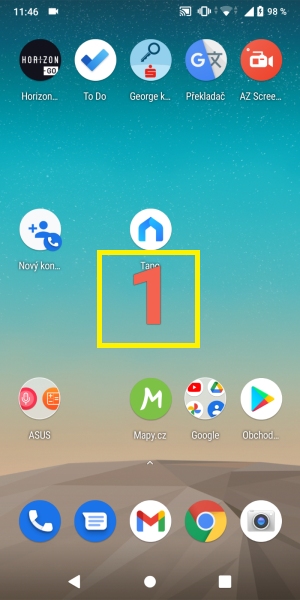
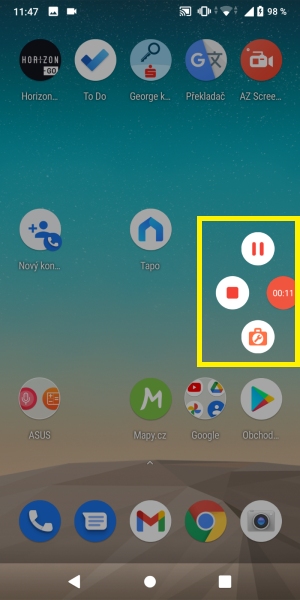
Sada nástrojů pro nahrávání obsahuje:
- Zachycení (sním obrazovky)
- Kamera (nahrává z vaší kamery v mobilu)
- Štětec (co umí je vidět níže, pro ukázku :))
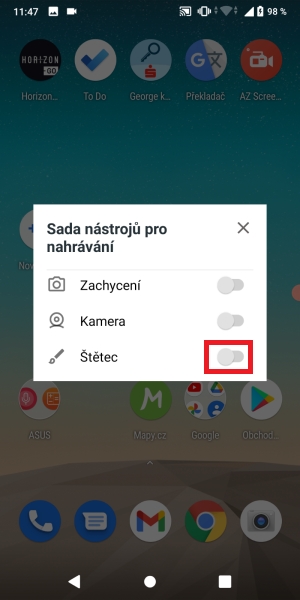
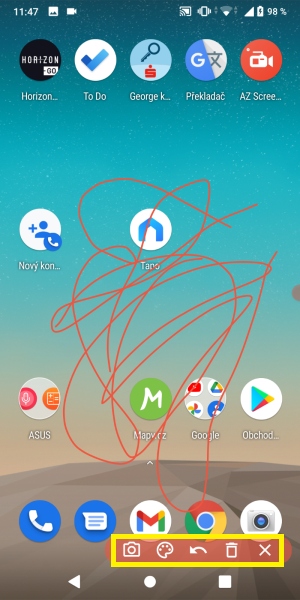
Poté, co je video nahráno, se zobrazí klasicky v mobilu ve složce Videa ve formátu MP4.
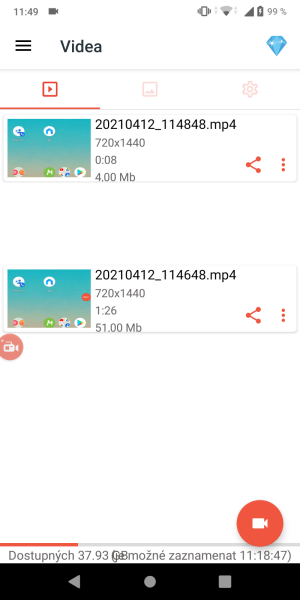
Je to prima aplikace, jako jedna z mála zdarma, sice obsahuje reklamy, ale z něčeho se ten vývoj platit musí (to je stejné jako na tomto webu, dnes opravdu nic není zdarma a každý by to měl pochopit).
Jak nahrát obrazovku Android
Zajímá vás, jak nahrávat obrazovku na mobilu bez toho, abyste museli stahovat externí aplikaci? Pak tento postup je pro vás.
Máme doma mobilní telefony několika značek – Realme, iPhone i Samsung. Bohužel nahrávání obrazovky Samsung jsem tímto postupem nevyřešil a bylo nutné si nahrát do telefonu aplikaci zmíněnou v úvodu článku. Návod jsem dělal na mobilu Realme, ty máme doma 2 a na obou to funguje bez problémů.
Jak nahrát video z obrazovky mobilu
V horní části chytrého telefonu přetáhněte „obrazovku“ prstem, aby se vám ukázaly tyto volby.
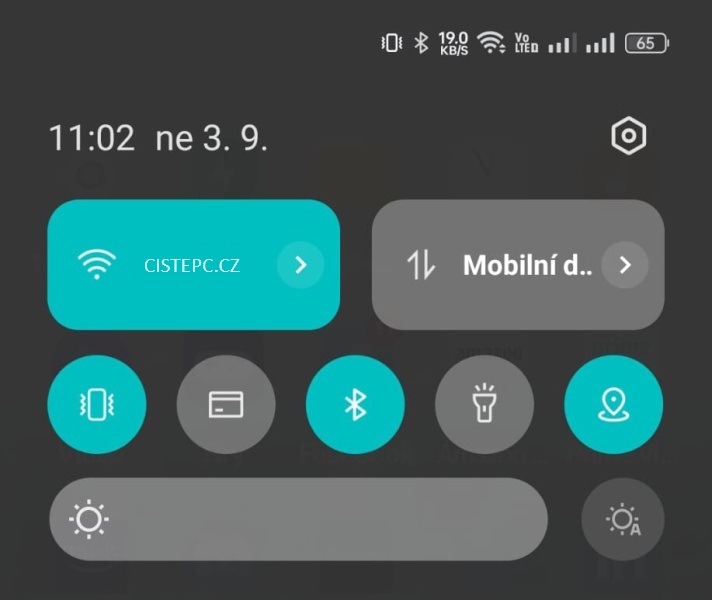
Aby bylo vidět celé menu a všechny ikonky, je třeba to menu rozbalit. Jak vidíte, je jich tolik, že se na jednu stránku nevejdou. Posuňte se tedy na stranu další.
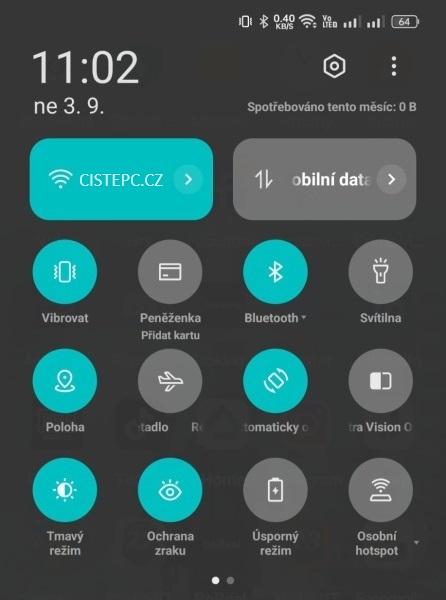
A zde již uvidíte ikonku Záznam obrazovky. Tuto ikonu spusťte / rozklikněte.
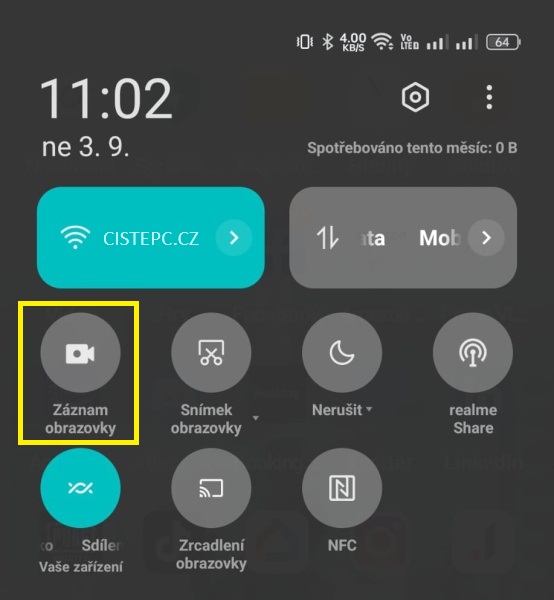
V horní části displeje se vám ukáže, že je program spuštěn. Nyní stačí kliknout na červené tlačítko, jak vidíte na obrázku a už se nahrává vše, co na displeji telefonu budete dělat. Pro ukončení nahrávání klikněte na Stop. Záznam se uloží do galerie, kde máte fotky a videa.
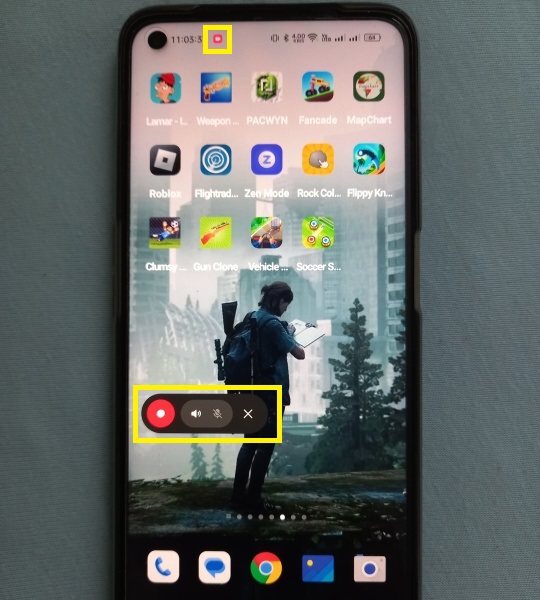
Video návod
Odkazy:
- Nahrávání obrazovky pc ve Windows 10
- S Bandicam natáčet videa na pc zvládne každý
- oCam – program na snímání obrazovky se zvukem zdarma
- Záznamník hovorů ACR
Buďte první kdo přidá komentář